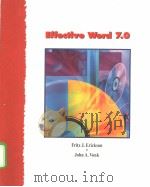《中文Word 7.0操作导引》
| 作者 | 王耆等编著 编者 |
|---|---|
| 出版 | 北京:电子工业出版社 |
| 参考页数 | 187 |
| 出版时间 | 1998(求助前请核对) 目录预览 |
| ISBN号 | 7505343882 — 求助条款 |
| PDF编号 | 88048428(仅供预览,未存储实际文件) |
| 求助格式 | 扫描PDF(若分多册发行,每次仅能受理1册) |
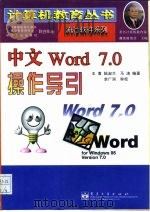
第一章MS Word 7.0的安装与启动1
1.1 Word 7.0的安装1
1.1.1 运行安装程序1
1.1.2 自动安装1
1.2 Word 7.0的启动3
第二章Word的窗口组成及其基本操作5
2.1 鼠标的使用5
2.2 标题栏6
2.3 菜单栏6
2.4 对话框7
2.5 常用工具栏7
2.6 格式工具栏8
2.7 标尺9
2.10 滚动条10
2.9 文档区10
2.8 状态栏10
2.11 其他按钮11
2.12 各种帮助12
2.12.1 “帮助”菜单项12
2.12.2 利用联机帮助13
2.12.3 “操作向导”的帮助13
2.12.4 单击右键获取帮助14
第三章创建、保存、打开和关闭文档15
3.1 创建新文档15
3.1.1 新建文档区15
3.1.2 键入文本15
3.1.3 创建基于模板或向导的文档16
3.2 保存文档16
3.2.3 文件夹17
3.2.1 文件名17
3.2.2 文件的属性17
3.2.4 保存活动文档19
3.2.5 保存所有文档以及快速保存和完整保存20
3.2.6 文档的安全措施20
3.2.7 恢复自动保存的文档21
3.3 查找和打开文档22
3.3.1 直接打开文档22
3.3.2 使用“打开”命令查找文档23
3.3.3 使用文件属性信息查找文档24
3.3.4 “打开”对话框中的工具栏25
3.4 关闭文档和退出Word26
3.4.1 关闭文档26
4.1.1 打开要编辑的文档27
4.1 文本的选择27
第四章编辑文档27
4.1.2 滚动文档28
4.1.3 文本的选择28
4.2 插入文本30
4.2.1 插入正文30
4.2.2 插入符号和特殊字符31
4.2.3 在文档中插入日期和时间32
4.3 删除文本、更改输入、撤销与重复(恢复)操作33
4.3.1 删除文本33
4.3.2 更改输入33
4.3.3 撤销和重复当前操作34
4.4 查找和替换文本35
4.4.1 查找文本35
4.4.2 替换文本35
4.5 复制与移动文本及图形37
4.5.1 在同一文档窗口中复制和移动文本及图形38
4.5.2 在多个窗口之间移动与复制文本39
第五章格式和排版40
5.1 字符格式化40
5.1.1 首字下沉40
5.1.2 选择字体及其大小41
5.1.3 改变字体的快捷键和下划线的设置41
5.1.4 上、下标的设置42
5.1.5 添加删除线和重点标记43
5.1.6 改变文字字体的颜色44
5.1.7 使文字和字符突出显示45
5.1.8 改变字间距和位置45
5.1.9 缩小和放大字符47
5.2 段落格式化47
5.2.1 制表位的设置48
5.2.2 文本的缩进与对齐49
5.2.3 调整段落间距与行间距51
5.3 设置段落边框与底纹52
5.3.1 边框工具栏52
5.3.2 设置和清除边框53
5.3.3 设置和清除底纹54
5.4 项目符号和编号55
5.4.1 了解项目符号和编号55
5.4.2 设置项目符号或编号56
5.4.3 更改和删除项目符号或编号57
5.5 “自动功能”和“自动套用格式”58
第六章页面设置和打印60
6.1 页面设置60
6.1.1 设置和删除分节符60
6.1.3 设置页边距61
6.1.2 “页面设置”对话框61
6.1.4 设置纸张尺寸和供纸方式62
6.1.5 版面设置62
6.1.6 分栏排版63
6.2 打印64
6.2.1 打印预览工具栏64
6.2.2 打印文档66
6.2.3 打印文档的其他问题67
第七章高级编辑和长文档69
7.1 脚注和尾注69
7.1.1 插入脚注或尾注69
7.1.2 删除脚注或尾注71
7.2 批注文档及修订文档71
7.2.1 使用批注71
7.2.2 使用修订标记74
7.3 建立题注、书签和建立交叉引用75
7.3.1 建立题注75
7.3.2 建立书签77
7.3.3 建立交叉引用78
7.4 页眉与页脚79
7.4.1 页眉/页脚的工具栏79
7.4.2 建立页眉和页脚79
7.4.3 为各节添加不同的页眉和页脚80
7.4.4 奇、偶页建立不同的页眉和页脚81
7.4.5 为当前的首页建立不同的页眉和页脚82
7.5 自动图文集82
7.5.1 建立“自动图文集”词条82
7.5.2 使用“自动图文集”词条83
7.5.3 修改和删除“自动图文集”词条83
7.6.1 自动拼写检查84
7.6 自动校对和更正功能84
7.6.2 自动更正和自动替换85
7.6.3 语法检查87
第八章样式、模板和向导89
8.1 样式89
8.1.1 了解样式89
8.1.2 应用样式及实例90
8.1.3 创建和修改样式91
8.1.4 拷贝样式93
8.1.5 删除样式94
8.1.6 样式的显示94
8.2 模板95
8.2.1 了解模板96
8.2.3 创建模板97
8.2.2 关于Normal模板97
8.2.4 在模板上复制和删除样式、自动图文词条、工具栏或宏98
8.3 向导99
8.3.1 了解“向导”100
8.3.2 “向导”应用实例100
第九章表格103
9.1 了解表格103
9.2 表格的创建103
9.2.1 用“插入表格”工具按钮创建表格104
9.2.2 用“创建表格”菜单项创建表格104
9.3 对表格的操作106
9.3.1 选择表格的单元格、行或列和在表格中移动106
9.3.2 在表格中键入文本107
9.3.3 “自由表格”工具栏107
9.4.2 修改行的高度109
9.4.1 修改列宽和列间距109
9.4 表格的编辑109
9.4.3 在表格中插入和删除单元格、行和列111
9.4.4 表格内容的移动或复制112
9.4.5 表格的拆分和合并112
9.5 表格的格式113
9.5.1 为表格添加边框和底纹113
9.5.2 删除表格的边框和底纹114
9.5.3 表格在页面上的位置115
9.5.4 其他格式115
9.6 将文本转换为表格及表格转换为文本115
9.6.1 文本转换为表格115
9.6.2 将表格转换为一般文本116
9.7 在表格中编号、排序及计算116
9.7.1 表格单元格的编号116
9.7.2 为表格的指定列排序117
9.7.3 对行或列中的数字进行计算118
第十章图表120
10.1 了解Graph 5.0120
10.2 图表的生成121
10.3 编辑图表123
10.3.1 常用工具栏123
10.3.2 增加图表的图例和各种标题124
10.3.3 插入和删除单元格、行和列125
10.3.4 增加数据标记和增加网格线126
10.4 改变图表的格式和类型127
10.4.1 使用图表的自动套用格式127
10.4.2 改变整个图表的图表类型128
10.4.3 改变数据系列的图表类型128
11.1.2 插入图片130
11.1.1 了解图片130
11.1 插入图片130
第十一章图形130
11.1.3 编辑插入的图形131
11.2 创建和编辑图形131
11.2.1 “绘图”工具栏和绘制直线、矩形、椭圆、圆弧132
11.2.2 绘制和修整自由图形133
11.2.3 对各种线条或边框的加工134
11.2.4 图形中添加、修改或取消填充色或图案135
11.2.5 图形的旋转、翻转136
11.2.6 图形的组合和取消组合137
11.2.7 改变图形的尺寸138
11.3 图形的定位及图形和文字的位置138
11.3.1 图形的定位138
11.3.2 图形和图形及图形和文字的相对位置139
11.4.1 添加和删除图文框140
11.4 图文框140
11.4.2 图文框的定位141
11.4.3 确定图文框四周文字的环绕方式142
第十二章与其他应用软件共享信息143
12.1 嵌入和链接对象143
12.1.1 嵌入新对象143
12.1.2 嵌入和链接已有的对象144
12.1.3 更新对象和编辑链接146
12.1.4 源文件移动或更名后重新进行链接146
12.1.5 编辑嵌入的对象147
12.2 利用剪贴板共享信息148
12.3 利用拖放的方法来共享信息148
12.4 共享数据库中的数据149
13.1 自定义工具151
13.1.1 添加或删除工具栏的按钮151
第十三章自定义功能151
13.1.2 改变工具栏按钮的间距152
13.1.3 创建自定义工具栏153
13.1.4 删除自定义工具栏153
13.1.5 修改工具栏按钮图标153
13.1.6 恢复内置按钮的设置154
13.1.7 移动或复制工具栏按钮155
13.2 自定义菜单156
13.2.1 添加菜单项156
13.2.2 删除菜单项或命令及其他项157
13.2.3 为菜单项重新命名157
13.2.4 把命令或其他项指定到菜单上158
13.2.5 恢复Word菜单为初始设置158
13.3 自定义快捷键和重新设置快捷键158
13.4 自定义选项159
第十四章邮件的合并162
14.1 了解合并及其使用工具162
14.2 创建主文档163
14.3 创建数据文档164
14.4 插入域码166
14.5 合并主文档和数据源及打印合并文档167
14.6 创建套用信函168
14.7 创建“分类”的类似文档及打印信封或标签170
第十五章域173
15.1 了解域173
15.2 域的使用174
15.2.1 利用菜单栏174
15.2.2 直接键入域码175
15.3 使用域的实例176
附录 关于Word 7.0的键盘操作178
1998《中文Word 7.0操作导引》由于是年代较久的资料都绝版了,几乎不可能购买到实物。如果大家为了学习确实需要,可向博主求助其电子版PDF文件(由王耆等编著 1998 北京:电子工业出版社 出版的版本) 。对合法合规的求助,我会当即受理并将下载地址发送给你。
高度相关资料
-
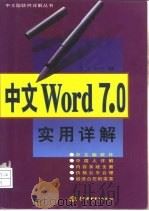
- 中文Word 7.0实用详解
- 1997 北京:中国水利水电出版社
-
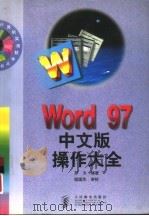
- Word 97中文版操作大全
- 1998 北京:人民邮电出版社
-
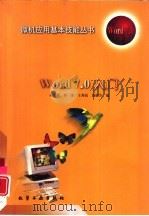
- Word 7.0入门
- 1997 北京:化学工业出版社
-
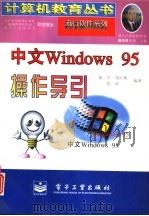
- 中文 Windows 95操作导引
- 1996 北京:电子工业出版社
-

- 中文版Word 2000操作向导
- 1999 西安:西安电子科技大学出版社
-
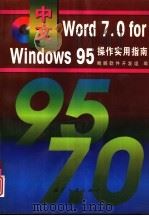
- 中文Word 7.0 for Windows 95操作实用指南
- 1998 北京:国防工业出版社
-
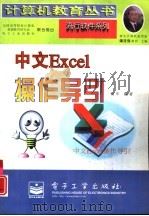
- 中文Excel操作导引
- 1997 北京:电子工业出版社
-
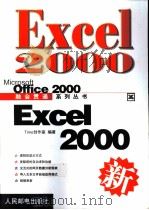
- Excel 2000
- 1999 北京:人民邮电出版社
-
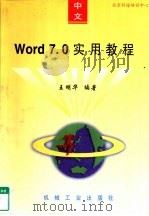
- 中文Word 7.0实用教程
- 1997 北京:机械工业出版社
-
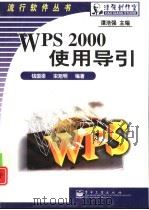
- WPS 2000操作导引
- 1999 北京:电子工业出版社
-
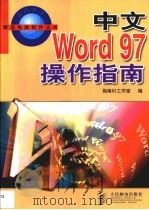
- 中文Word 97操作指南
- 1998 北京:人民邮电出版社
-

- Word 7.0速成
- 1999 北京:人民邮电出版社
-
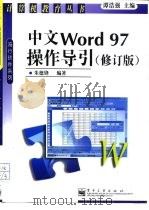
- 中文Word 97操作导引 修订版
- 1999 北京:电子工业出版社
-
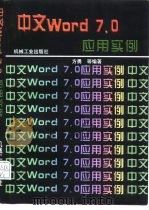
- 中文Word 7.0 应用实例
- 1997 北京:机械工业出版社
提示:百度云已更名为百度网盘(百度盘),天翼云盘、微盘下载地址……暂未提供。➥ PDF文字可复制化或转WORD